

作者: Gina Barrow, 最新更新: 2019年12月27日
“我的戴尔笔记本电脑出现故障,我丢失了大部分存储在里面的文件。我急需尽快检索这些文件;你能推荐我吗? 戴尔硬盘恢复 软件?”
硬盘驱动器故障通常是由操作系统故障、意外损坏、存储设备故障和/或存储设备逻辑故障等引起的。 我们经常看到和听到我们应该始终备份存储在硬盘驱动器中的所有重要数据,因为我们永远不知道这些事件何时会发生。
当您的硬盘驱动器出现故障时,除非您进行备份或使用 戴尔硬盘恢复 软件。
在本文指南中,我们将教您如何使用最推荐的软件和其他提示执行戴尔硬盘恢复,以确保您不会再次丢失任何数据。
第 1 部分。戴尔硬盘驱动器故障和数据丢失的原因第 2 部分。 最好使用的戴尔硬盘恢复软件是什么? 第 3 部分。如何使用数据恢复进行戴尔硬盘恢复部分4。 概要
最初,您必须了解并找到硬盘驱动器故障的根本原因。 此失败背后可能有很多潜在原因,因此在不首先了解可能原因的情况下找到解决方案具有挑战性。
以下是戴尔硬盘驱动器故障和数据丢失的最常见原因列表:
当您遇到任何这些问题时,您应该仔细考虑修复硬盘以避免进一步损坏。 为确保不会丢失任何其他内容,请暂时停止使用笔记本电脑并考虑使用 戴尔硬盘恢复.
了解硬盘故障和数据丢失的原因后,您的下一步是找到最好的 戴尔硬盘恢复 程序。 在这一点上,我强烈建议您考虑使用 FoneDog数据恢复,一款出色的软件解决方案,可为任何类型的驱动器、存储设备和计算机提供完整的恢复选项。
数据恢复工具
恢复已删除的图像,文档,音频和更多文件。
从计算机(包括回收站)和硬盘驱动器中获取已删除的数据。
恢复因磁盘事故,操作系统崩溃等原因引起的丢失数据。
免费下载
免费下载

恢复您的重要文件 FoneDog数据恢复 高效、安全、轻松地从您的戴尔硬盘驱动器。
与您在网上看到的其他程序不同, FoneDog数据恢复 即使是初学者也易于使用。 它具有非常简单的界面,因此您不必在学习如何使用该软件时感到困惑。
你不必再看下去了; FoneDog数据恢复 在您可能遇到的许多不同恢复情况下,它已经是一个完整的软件解决方案。
查看有关如何执行的完整指南 戴尔硬盘恢复 同 FoneDog数据恢复.
FoneDog数据恢复 如果您想了解该软件的工作原理,提供免费下载版本。 在您的笔记本电脑上安装此程序并启动该软件。
一开始,您将被要求选择需要从戴尔硬盘恢复的文件类型。 您可以选择所有选项或选择性地仅标记重要文件。
在文件类型下,选择硬盘驱动器或存储位置,以便程序可以运行扫描。 不要忘记单击“扫描”按钮开始该过程。
该软件突出显示了两种类型的数据扫描——快速扫描和深度扫描。 快速扫描模式可以更快地运行存储在硬盘驱动器中的所有文件,而深度扫描模式将对文件进行深入展开,但当然需要一段时间才能完成。
幸运的是,您不必等到整个扫描过程完成; 找到所需文件后,您可以立即暂停或停止扫描。
在从戴尔硬盘恢复所有文件之前,您可以享受预览选项,以确保您只下载重要的文件。
确定预览文件或扫描结果后,您可以标记所有文件,也可以一一选择它们。
单击“恢复”按钮下载并保存文件。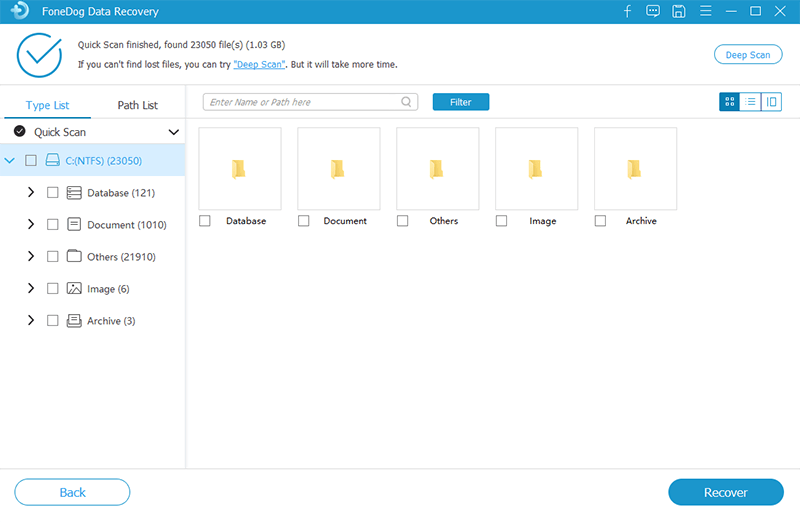
FoneDog数据恢复 安全有效地工作,以确保您的数据安全并随时恢复。 请记住,只要不被覆盖,您的文件仍然可以从任何存储设备和驱动器中恢复。
一旦这些文件被覆盖,即使借助恢复程序,您也可能失去恢复它们的机会。 我建议,一旦您发现您的硬盘损坏或您不小心删除了重要数据,请停止保存新数据以避免数据覆盖。
你有它; 我们终于学会了如何执行 戴尔硬盘恢复 使用一个可靠的程序,称为 FoneDog数据恢复. 我希望这篇文章可以帮助您了解如何维护您的硬盘。
当您发现硬盘驱动器无法正常工作时,您有很多可能的原因需要寻找。 仔细观察硬盘的状况并评估是否需要进行数据恢复。
如果是,请下载 FoneDog Data Recovery 以获得更快、更安全的恢复过程。 该软件被证明是有效的,并且是许多用户中最值得信赖的。
您是否经历过笔记本电脑硬盘上的数据丢失? 你用了什么恢复程序? 让我们在评论中知道!
发表评论
评论
热门文章
/
有趣乏味
/
简单困难
谢谢! 这是您的选择:
Excellent
评分: 4.6 / 5 (基于 86 评级)